|
Bella Italia Pinuccia


Translated by:       
Deze les is gemaakt in PSP 2020 maar kan ook in andere versies gemaakt worden
Klik op preset Belle Italia_Pinuccia en hij installeert zich in de juiste map
Een masker
- Narah_mask 0745
open
deze in
je psp en
minimaliseer
Neem een kijkje bij
Zantara's Vision
voor filter problemen
Zantara's Vision
Toestemmingen tubes
Hier
Filters Reneegraphisme
Hier
Filters
Mehdi -
Posterizer
AAA Frames -
Foto Frame
AP 01 - Lines-
SilverLining
Graphics Plus - Cross Shadow
UnPlugged-v2.0 by VanderLee
Alien Skin Eye Candy 5: - Impact -
Perspective shadow
Nik Software Color Efex
Pro3.0
Complete -
Tonal Contrast
Materialen

De tube(S) komen van tube van mij zelf Gerrie.
De tubes worden in de les naar mijn inzicht op maat gemaakt.
Gebruik je eigen tubes verklein ze naar eigen inzicht
Is er een tube van jou bij laat het even weten dan kan ik je naam erbij zetten
Hierbij bedank ik alle tube makers en maaksters voor het maken van deze schitterende tubes.
Laat het watermerk van de tube intact. Het copyright hoort bij de originele artiest.
Laat de credit bij de maker.
*****
De kleuren, mengmodus en laagdichtheid in deze les, zijn
gekozen voor deze materialen
Werk je met eigen afbeeldingen
en /of eigen tubes maak ze dan even groot !!!
mengmodus/dekking aanpassen in je lagenpalet naar eigen inzicht.
pas dit aan als het nodig is
****
Stap 1
Zoek uit jou tube een lichte voorgrondkleur en een donkere achtergrondkleur
Deze kleur heb ik gebruikt Voorgrondkleur op #ffffff en je Achtergrondkleur op
#cdb9b8
Extra kleuren c29494 en 7c7571

Stap 2
Open je - Alfa_Pinuccia
Klik op Shift D we werken op de kopie
Stap 3
Maak van je voorgrondkleur een Verloop Radiaal

Stap 4
Vlakvulling - Vul je lege werkvel met je Verloop
Stap
5
Selecties - Alles selecteren
Stap 6
Activeer je - Gekozen persoonstube -PSPMagnifique
Haal eerst even het watermerk weg
Bewerken - Kopieren
Terug naar je werkvel.
Bewerken - Plakken
in de selectie
Selecties - Niets selecteren
Stap
7
Aanpassen - Vervagen - Radiaal -vervagen

Stap 8
Effecten - Afbeeldingseffecten - Naadloze herhaling

Stap 9
Effecten - Insteekfilters - Mehdi -Posterizer

Stap 10
Zet je verloop even terug op voorgrondkleur
Lagen - Nieuwe rasterlaag
Vul deze met kleur naar keuze ik heb wit gekozen
Stap 11
Lagen - Nieuwe maskerlaag - uit afbeelding
Zoek masker -Narah_mask 0745

Lagen - Samenvoegen - Groep samenvoegen
Stap 12
Selecties - Selecties laden/opslaan - Selectie laden uit alfakanaal -Selectie 2 
Stap 13
Lagen - Nieuwe rasterlaag
Vul deze met Achtergrondkleur #cdb9b8
Selecties - Niets selecteren
Stap 14
Effecten - Insteekfilters
- UnPlugged-v2.0 by VanderLee

Stap 15
Lagen palet - Ga op je onderste laag staan Raster 1
Stap 16
Selecties - Selecties laden/opslaan - Selectie laden uit alfakanaal -Selectie 3
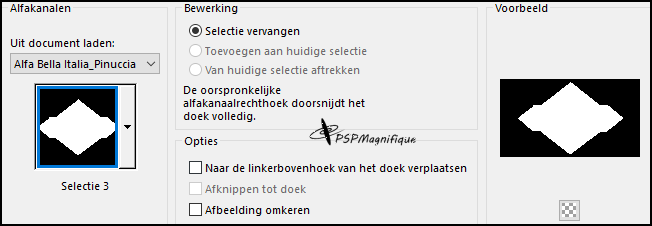
Laag maken van selecties
Zet deze in het lagen palet boven Raster 2 boven aan
Stap 17
Effecten - Insteekfilters
- AP 01 - Lines- SilverLining

Stap 18
Lagen - Nieuwe rasterlaag
Vul deze met roze
Gebruik jij een andere kleur kijk dan wat mooi bij jou uitkomt
Stap 19
Activeer je - Achtergrond Italie
je mag als je dit wilt ook een eigen achtergrond en landkaart gebruiken
Bewerken - Kopieren
Terug naar je werkvel.
Bewerken - Plakken
in de selectie
Mengmodus Luminantie
Heb jij andere kleuren
kijk wat mooi bij jou uitkomt
Stap 20
Lagen - Nieuwe rasterlaag
Activeer je - Achtergrond kaart-van-Italie
Bewerken - Kopieren
Terug naar je werkvel.
Bewerken - Plakken
in de selectie
Mengmodus - Luminantie oud
Laag dekking 60
Heb jij andere kleuren
kijk wat mooi bij jou uitkomt
Selecties - Niets selecteren
Stap 21
Afbeelding - Randen toevoegen - 3 pixels -#7c7571 Symmetrisch aangevinkt.
Stap 22
Effecten - Insteekfilters
-
AAA Frames -Foto Frame

Stap 23
Afbeelding - Randen toevoegen - 3 pixels -#7c7571 Symmetrisch aangevinkt.
Afbeelding - Randen toevoegen - 30 pixels -#cdb9b8 Symmetrisch aangevinkt.
Stap 24
Effecten - Insteekfilters
AAA Frames -Foto Frame Instellingen staan nog goed
Stap
25
Afbeelding - Randen toevoegen -
40 pixels
Maak deze kleur iets donkerder rose kleur gedaan#c29494
- Symmetrisch aangevinkt.
Stap
26
Neem je gereedschap toverstaf en selecteer je laatste toegevoegde rand.

Stap 27
Effecten - Insteekfilters
- Graphics Plus - Cross Shadow
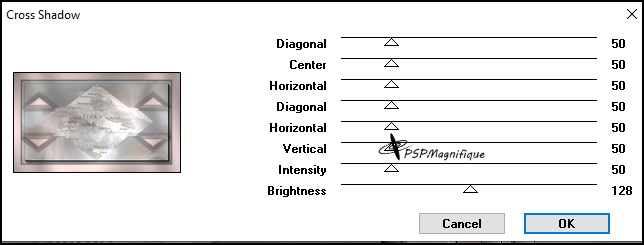
Selecties - Niets selecteren
Stap 28
Activeer je persoons tube - Pinuccia
Haal even het watermerk weg
Bewerken - Kopieren.
Terug naar je werkvel.
Bewerken - Plakken als nieuwe laag
Afbeelding - Formaat wijzigen met 95 % - Geen vinkje bij formaat van alle lagen wijzigen
Stap 29
Effecten - Insteekfilters
-
Alien Skin Eye Candy 5: - Impact - Perspective shadow
Zoek bij User Settings Bella Italia_Pinuccia
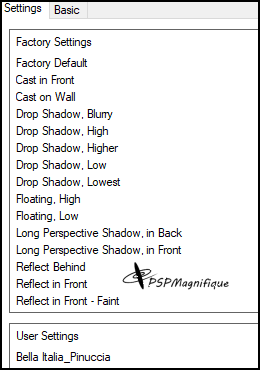
Stap 30
Activeer je - Deko_1
Bewerken - Kopieren
Terug naar je werkvel.
Bewerken - Plakken als een nieuwe laag
Zet deze aan de linker onderkant neer zie mijn voorbeeld
Effecten - Insteekfilters
-
Alien Skin Eye Candy 5: - Impact - Perspective shadow
Instellingen staan nog goed
Stap 31
Activeer je - Deko_2
Bewerken - Kopieren
Terug naar je werkvel.
Bewerken - Plakken als een nieuwe laag
Zet deze aan de linker onderkant neer zie mijn voorbeeld
Stap 32
Effecten - Insteekfilters
-
Alien Skin Eye Candy 5: - Impact - Perspective shadow
Instellingen staan nog goed
Stap 33
Activeer je - Deko_ knopje
Bewerken - Kopieren
Terug naar je werkvel.
Bewerken - Plakken als een nieuwe laag
Zet deze aan de linker onderkant neer zie mijn voorbeeld
Je kan deze inkleuren met je kleurwisselaar

Stap 34
Effecten - Insteekfilters
-
Alien Skin Eye Candy 5: - Impact -
Slagschaduw
Instellingen staan nog goed
Stap
35
Activeer je tekstgereedschap. zoek je font
ITC Avant Garde Std Md of een naar keuze

Type de tekst -Bella Italia
met je achtergrondkleur
Of een kleur naar keuze
De grote van je lettertype is afhankelijk van de het lettertype die je gaat gebruiken
Lagen - Omzetten in rasterlaag
Stap 36
Effecten - 3D -effecten - Slagschaduw.
Horizontaal Verticaal op 1 - Dekking op 80 - Vervaging op 0 en de kleur is
zwart

Stap
37
Activeer je tekstgereedschap. zoek je font
ITC Avant Garde Std Xlt of een naar keuze

Type de tekst - Pinuccia
met je achtergrondkleur
Of een kleur naar keuze
De grote van je lettertype is afhankelijk van de het lettertype die je gaat gebruiken
Lagen - Omzetten in rasterlaag
Stap 38
Effecten - 3D -effecten - Slagschaduw instellingen staan nog goed
Lagen - Dupliceren
Mengmodus - Vermenigvuldigen
Stap 39
Lagen - Nieuwe rasterlaag
Plaats hier je watermerk in
Stap 40
Afbeelding - Randen toevoegen - 1 pixel -#Wit Symmetrisch aangevinkt.
Stap 41
Nik Software Color Efex
Pro3.0
Complete -
Tonal Contrast

Stap 42
Deze stap toepassen als je Jou crea in de Gallery wil plaatsen
Afbeelding - Formaat wijzigen naar 800 pixels.
Stap 43
Bestand - Exporteren - JPEG, geef je plaatje een naam en sla deze op.
*
Heb jij een les gemaakt en wil je de uitwerking ook hier showen
Stuur mij dan een EMAIL met jouw uitwerking dan plaats ik hem erbij
Jouw lessen mogen niet groter zijn dan 800PX voor de Gallery
If you mail me your version, you can see it here,
please not bigger than 800px, Your Gallery
Extra voorbeeld

Met dank aan  voor testen van de les voor testen van de les
Uitwerking Jeanne:

Met dank aan Hennie voor
het
testen
van de
les
Uitwerking
Hennie

Met dank aan Ireen voor
het
testen
van de
les
Uitwerking
Ireen

Bedankt
voor
jullie
mooie
versies
!
Jouw
ingezonden
uitwerking
van de
les zie
je
hieronder.
Thanks
for your
beautiful
versions!
Your
sent
creation
of the
lesson
is
displayed
below.
Dit zijn
de
lessen
van de
vertalers
Vera
Katinka
Pinuccia
Alex



Deze les is geschreven door Gerrie op 9 Oktober 2022
Deze les is en blijft eigendom van Gerrie
Het is verboden deze te kopiëren of te verspreiden, zonder mijn schriftelijke toestemming.
Al mijn lessen zijn zelf ontworpen... dus enige overeenkomst is dan ook puur toeval.
Al mijn lessen staan geregistreerd bij TWI

Galerij |
Tag | PSP Lessen | Home |